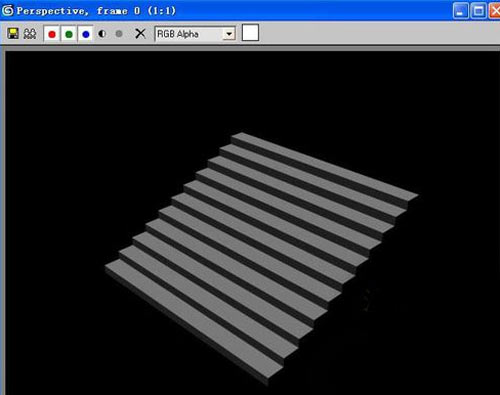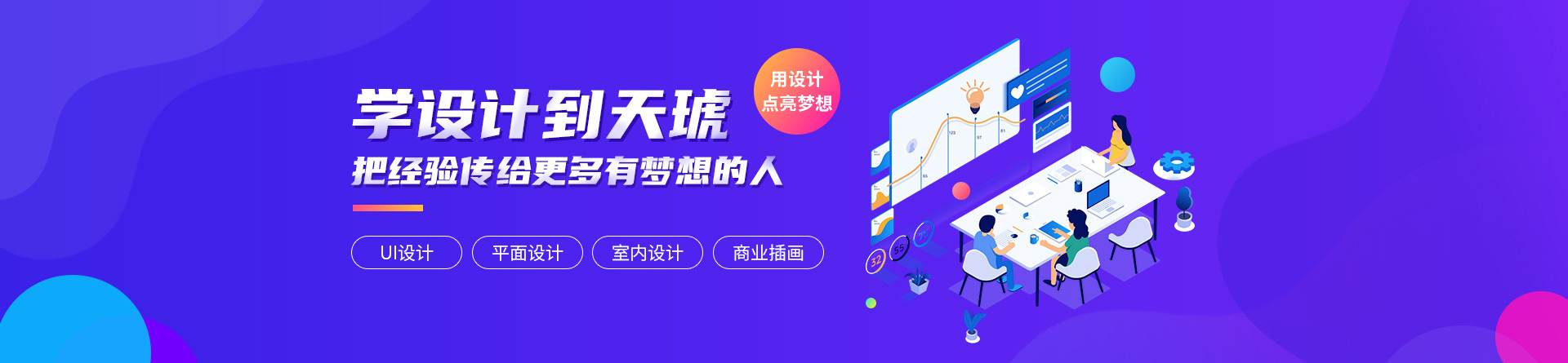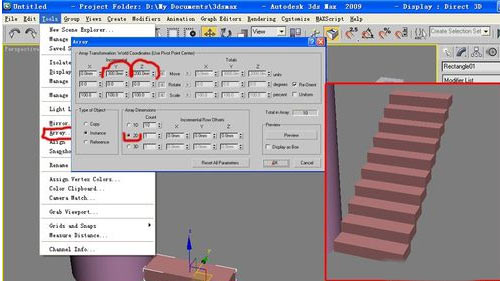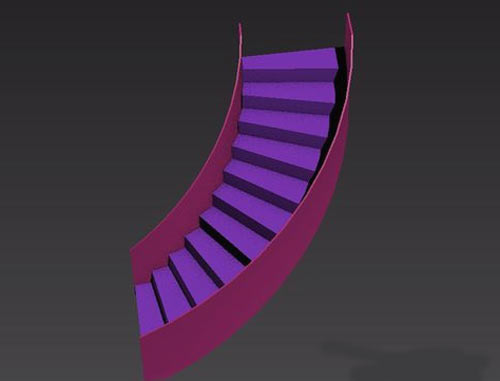1
3dmax 楼梯怎么做
楼梯是室内装修设计中常见的功能结构,在3dmax效果图制作中,可以使用3dmax已经提供的楼梯建模工具来创建,但是对于结构比较简单的楼梯模型,我们可以用下面这个方法来建模,这样得到的模型面数和角点数都比楼梯工具的少,可以加快后期vray的渲染速度。
1.首先,我们制作一级楼梯踏步的截面,来作为我们后面的建模参考;
2.然后根据楼梯的设计需要,做一条倾斜的直线来作为楼梯的长度参照;
3.选择楼梯踏步的截面参考,点击工具栏上的间隔工具,下面我们将把楼梯踏步按长度参照进行间隔复制;
4.我们设置复制的踏步级数为11级,复制方式为中心,复制类型为关联;
5.因为设置的是关联复制,可以使用踏步参考图像对楼梯踏步之间的空隙进行微调;打开捕捉按钮,设定为以X、Y轴方向进行移动,捕捉相邻踏步之间的端点,让其互相对齐;
6.对齐好踏步的位置后,两个参考图形的任务也就完成了,选择它们,然后将其隐藏;
7.打开材质编辑器,默认快捷键M,全选所有的楼梯踏步模型,给它们赋予一个材质,并勾选“双面”选项,其他参数保存默认即可;
8.为踏步模型添加一个“挤出”修改器,这样一来,二维的图形变成了三维实体模型了;
9.对楼梯踏步模型进行快速渲染,就得到了一张简易楼梯的效果图。
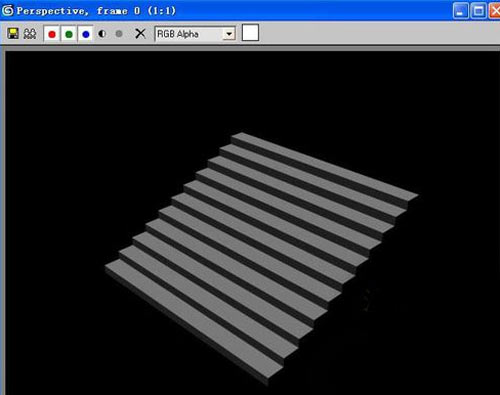
2
3dmax平行楼梯怎么做
1.打开3DMAX打开路径绘制一个图形,半径输入600mm,(这是一个参照体,或是实体本身)
2.接着绘制一个“踏步”长方形并输入数值宽为400mm长为1200mm.
3.先把长方形对齐圆形边缘,然后把圆形进行-拉伸,数值可输3000mm,把长方体接着拉伸为200mm.
4.切换到透视图,选中“踏步”长方体,在工具菜单下选择阵列,并在第一栏Y值输入提拉高度为300mm,Z值下为200mm,点选为2D选项,点击确定,这样平行楼梯就做好了。
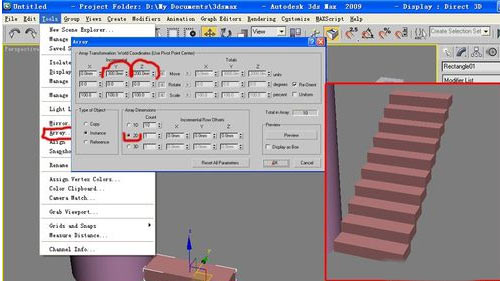
3
3dmax旋转楼梯怎么做
1.打开3ds max这款三维模型制作软件,进入3ds max的操作界面
2.在工具栏里找到捕捉工具
3.在捕捉选项上单击鼠标右键,弹出捕捉设置对话框,在这个对话框里勾选grid points前的单选按钮
4.设置完成后,激活前视图,按下键盘上的alt+w键,将前视图最大化,在shape选项下,选择line命令,绘制曲线
5.按下键盘上的数字2键,进入segments层级,选择底边的直线,在modify里找到divide选项,设置其值为10
6.选择曲线,为曲线添加extrude修改器,并修改其数量为120
7.用同样的方法在前视图里绘制楼梯挡板的界面
8.给这个楼梯挡板添加extrude修改器设置其数量为2
8.选择制作好的楼梯挡板,按下键盘上的shift键,复制一个出来,调节位置到另一边
10.选择所有的模型物体,添加bend修改器,可以看到一个立方体包围我们的楼梯
11.在modify里,修改bend的参数
12.设置完成后,在透视图里可以看到我们的旋转楼梯
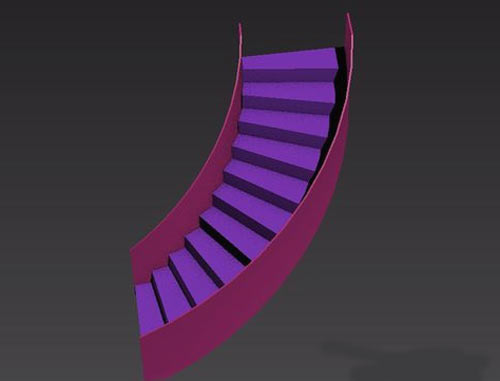
4
3dmax楼梯扶手怎么做
1.选择3DsMax2013面板上“创建” -“几何体”-“楼梯”,在【对象类型】栏下单击“L型楼梯”按钮;在3DsMax2013视图窗口中创建一段楼梯。
2.进入楼梯3DsMax2013“修改面板”,在“参数”栏中的“生成几何体”选项组中,选择启用“左”、“右”扶手路径复选框,使楼梯显示路径。
3.选择3DsMax2013面板上“创建” -“几何体”-“AEC扩展”,在【对象类型】栏下单击“栏杆”按钮;然后单击“栏杆”栏中的“拾取栏杆路径”按钮。
4.在3DsMax2013楼梯模型的一条栏杆路径上单击,创建出楼梯栏杆,并设置栏杆参数。
5.在创建3DsMax2013楼梯另一侧的栏杆时,必须重新在“对象类型”中单击选择“栏杆”按钮,并单击“拾取栏杆路径”,才能创建另一侧的栏杆;另外,在创建第二个3DsMax2013楼梯栏杆时,楼梯栏杆的参数会继承第一个栏杆的创建参数。